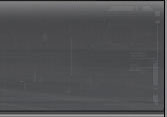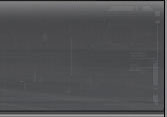cristiano
Administrator
Dołączył: 30 Mar 2008
Posty: 61
Przeczytał: 0 tematów
Skąd: Polska
|
 Wysłany: Wto 20:12, 11 Lis 2008 Temat postu: Temat z cyklu trikasy :D- usuń tajnego agenta z Windows Wysłany: Wto 20:12, 11 Lis 2008 Temat postu: Temat z cyklu trikasy :D- usuń tajnego agenta z Windows |
|
|
Komunikatom dziękujemy
Przed rozpoczęciem edycji Rejestru warto utworzyć punkt przywracania systemu, na wypadek, gdyby dokonane modyfikacje odbiły się negatywnie na działaniu Windows. W tym celu otwórz menu Start | Uruchom i wpisz polecenie
%SystemRoot%\system32\restore\rstrui.exe
Otworzy się kreator przywracania systemu, który przeprowadzi Cię przez proces tworzenia punktu przywracania.
Teraz możemy przejść już do sedna sprawy, czyli zabawy z WGA. Mamy przy tym dwie możliwości:
- wyłączyć komunikaty informujące o konieczności wykupienia licencji na używane oprogramowanie,
- usunąć mechanizm autoryzacji z systemu.
WGA - nigdy więcej?
Ponieważ WGA jest pobierany i instalowany w ramach mechanizmu aktualizacji automatycznych, można przedsięwziąć pewne kroki, które zapobiegną ponownemu "zagnieżdżeniu się" go w systemie (tym bardziej, że WGA to wciąż usługa opcjonalna). Oto one:
1. W Panelu sterowania kliknij dwukrotnie ikonę symbolizującą Aktualizacje automatyczne i zaznacz pole "Powiadom mnie, ale nie pobieraj ani nie instaluj aktualizacji automatycznie".
2. Gdy system poinformuje Cię o nowych, dostępnych do pobrania aktualizacjach (żółta ikonka na pasku zadań) kliknij ją, a następnie zaznacz opcję "Instalacja niestandardowa", dzięki czemu będzie dokonać wyboru pożądanych aktualizacji.
3. Usuń zaznaczenie widniejące obok pozycji "Windows Genuine Advantage" i kliknij Anuluj.
4. W oknie dialogowym Ukryj aktualizacje usuń zaznaczenie obok pozycji "Nie informuj mnie ponownie o tych aktualizacjach".
W pierwszym z omawianych przypadków procedura nie jest zbyt skomplikowana. Należy postępować zgodnie z wymienionymi poniżej wskazówkami:
1. Otwórz menu Start | Uruchom | Panel Sterowania i kliknij Dodaj lub usuń programy.
2. Zaznacz pole wyboru "Pokaż aktualizacje".
3. W Panelu sterowania dwukrotnie kliknij Opcje folderów i w otwartym oknie dialogowym przejdź do zakładki Widok i usuń zaznaczenie pola "Ukryj rozszerzenia znanych typów plików" oraz "Ukryj chronione pliki systemu operacyjnego (zalecane)" - o ile nie są już odznaczone. Zaznacz natomiast opcję "Pokaż ukryte pliki i foldery".
4. Na partycji, na której zainstalowany jest system Windows, wyszukaj wszystkie pliki, w wktórych nazwie znajduje się ciąg liter wga.
5. Jeśli Windows Genuine Advantage jest zainstalowany w systemie, w wynikach wyszukiwania powinny znaleźć się pliki WgaLogon.dll oraz WgaTray.exe, pochodzące z folderu \Windows\System32. Wyniki wyszukiwania nie uwzględnią pliku LegitCheckControl.dll z tego samego katalogu, jednak jest on również częścią składową mechanizmu WGA.
6. Zmień nazwy wymienionych plików:
WgaLogon.dll na WgaLogon.old
WgaTray.exe na WgaTray.old
7. Uruchom ponownie komputer.
Koniec z WGA w systemie
Jeżeli natomiast chcemy wyłączyć mechanizm WGA na dobre i zablokować uruchamianie go przy każdym kolejnym uruchomieniu systemu, powinniśmy zastosować się do poniższych wskazówek:
1. Wykonać polecenia niezbędne do wyłączenia komunikatów WGA, wymienione powyżej.
2. W menu Start | Uruchom wpisać komendę cmd i wcisnąć przycisk Enter. W wierszu poleceń należy wpisać
Regsvr32 %Windir%\system32\LegitCheckControl.dll /u
i zatwierdzić polecenie klawiszem Enter (polecenie to wyrejestruje bibliotekę LegitCheckControl.dll).
3. Ponownie uruchom komputer.
4. W Eksploratorze Windows przejdź do folderu %Windir%\system32 i usuń z niego następujące pliki:
LegitCheckControl.dll
WgaLogon.old
WgaTray.old
5. Otwórz edytor rejestru (menu Start | Uruchom i wpisz polecenie regedit). Wciśnij Enter.
6. W Edytorze odnajdź i usuń klucze:
HKEY_LOCAL_MACHINE\SOFTWARE\Microsoft\WindowsNT\CurrentVersion\Winlogon\Notify\WgaLogon
HKEY_LOCAL_MACHINE\SOFTWARE\Microsoft\Windows \CurrentVersion\Uninstall\WgaNotify
7. Właśnie trwale wyłączyłeś usługę WGA - zrestartuj komputer.
8. Ponownie otwórz edytor rejestru i sprawdź, czy nie ma w nim pozostałości po mechanizmie Windows Genuine Advantage, np:
HKLM\SOFTWARE\Microsoft\Windows\CurrentVersion\Uninstall\WGA
HKLM\SOFTWARE\Microsoft\Updates\WGA
HKLM\SOFTWARE\Microsoft\Updates\WgaNotify
HKLM\SOFTWARE\Microsoft\Windows\CurrentVersion\App Management\ARPCache\WGA
HKLM\SOFTWARE\Microsoft\Windows\CurrentVersion\App Management\ARPCache\WgaNotify
Usuwając ślady po WGA należy wykazać się daleko idącą ostrożnością - nazwy niektórych plików świadczą o powiązaniu z mechanizmem autoryzacji, a w rzeczywistości nimi nie są, jak choćby wgaapi.dll - sterownik komunikacji bezprzewodowej. Każdy plik z ciągiem znaków wganotify w nazwie jest elementem systemu WGA i może zostać usunięty.
WGA nie jest zainstalowany na wszystkich komputerach, można natomiast znaleźć na nich pliki instalacyjne tej usługi (mowa tu np. o maszynach, gdzie mechanizm aktualizacji automatycznych ustawiono tak, aby pobierał - ale bez zgody użytkownika nie instalował - plików uaktualnień; patrz ramka "WGA - nigdy więcej?").
Użytkownicy systemu Windows Vista, który również zostanie wyposażony w mechanizm WGA, nie będą mieli możliwości usunięcia go. Gigant z Redmond ponadto zastrzega sobie prawo do wprowadzenia rygoru instalacji WGA w każdym komputerze pracującym pod kontrolą Windows. Nie wiadomo jednak jak na razie, jaki będzie kształt ostatecznego wydania Windows Genuine Advantage. Microsoft zapowiada, że po wykryciu nielegalnej kopii systemu WGA nie będzie wyłączać peceta. Może okazać się zaś, że WGA będzie działać na podobnej zasadzie co poprzedzający go system Windows Product Activation (WPA), który restartował komputer, a użytkownik nie mógł z niego korzystać, dopóki na ekranie logowania do systemu nie wprowadził poprawnego kodu aktywacyjnego (w Viście ekran logowania do systemu ma umożliwiać wybór opcji kupna systemu przez Internet, przy użyciu przeglądarki WWW).
Autor: Ludwik Krakowiak
Źródło: [link widoczny dla zalogowanych]
Post został pochwalony 0 razy
Ostatnio zmieniony przez cristiano dnia Wto 20:14, 11 Lis 2008, w całości zmieniany 1 raz |
|